华为荣耀4x连接电脑没反应?怎么解决数据传输问题?
要将华为荣耀4X手机连接到电脑,用户需根据不同的使用场景(如文件传输、数据备份、刷机等)选择合适的连接方式,以下是详细的操作步骤、注意事项及常见问题解答,确保顺利完成连接和数据管理。

连接前的准备工作
-
硬件检查
- 确保华为荣耀4X与电脑的USB接口完好,使用原装或认证数据线(Micro-USB接口),避免因数据线损坏导致连接失败。
- 检查电脑是否正常识别USB设备,可尝试更换USB接口或电脑排查硬件问题。
-
系统与驱动安装
- 电脑端:若使用Windows系统,需安装华为USB驱动(可通过华为官网或华为手机助手下载),Mac系统通常无需额外驱动,但需确保系统版本兼容。
- 手机端:确保荣耀4X系统版本为EMUI 3.0或以上(早期版本可能需开启“USB调试模式”)。
-
手机设置调整
- 进入手机“设置”>“关于手机”,连续点击“版本号”7次启用“开发者选项”(部分系统版本路径可能为“设置”>“系统”>“开发者选项”)。
- 在开发者选项中开启“USB调试”和“允许USB安装应用”(仅部分场景需要)。
连接方式详解
(一)普通文件传输(MTP模式)
适用于照片、音乐、文档等文件的拷贝,操作步骤如下:
- 用数据线连接手机与电脑后,手机屏幕会弹出“USB连接方式”提示。
- 选择“传输文件(MTP)”,电脑即可识别手机存储空间(内部存储和SD卡)。
- 打开“此电脑”或“我的电脑”,找到可移动磁盘,直接拖拽文件即可。
注意事项:
- 若电脑未识别手机,可尝试更换USB线或重启手机。
- 部分手机需在“设置”>“存储”中启用“USB计算机连接”并选择“传输文件”。
(二)华为手机助手(HiSuite)连接
适用于数据备份、应用管理、系统升级等高级功能:

- 在电脑上安装华为手机助手(官网下载地址:consumer.huawei.com/cn/hisuite/)。
- 开启手机USB调试模式,用数据线连接手机。
- 首次连接时,手机会弹出“允许USB调试”提示,勾选“始终允许”并确认。
- 电脑端自动识别手机后,即可进行联系人、短信、通话记录等数据的备份与恢复。
常见问题:
- 连接失败:检查USB调试是否开启,或尝试重新安装驱动。
- 数据不同步:确保手机助手与手机系统版本兼容(荣耀4X支持EMUI 3.X及以上版本)。
(三)PTP模式(仅传输图片)
若仅需传输照片,可选择“图片传输(PTP)”模式,电脑将识别为相机设备,便于直接导入相册文件。
(四)充电模式(仅供电)
若仅需充电,可选择“仅充电”模式,避免因数据传输导致充电速度过慢。
不同操作系统下的连接差异
| 操作系统 | 驱动要求 | 连接步骤 |
|---|---|---|
| Windows | 需安装华为USB驱动 | 安装驱动后连接手机;2. 若未识别,在“设备管理器”中更新驱动。 |
| macOS | 无需额外驱动 | 连接后打开“访达”;2. 在“设备”栏下找到手机图标,直接拖拽文件。 |
| Linux | 部分需安装MTP工具 | 安装mtp-tools(Ubuntu:sudo apt install mtp-tools);2. 使用jmtpfs挂载。 |
高级场景:刷机与救砖
若需通过电脑刷机或恢复系统(如救砖),需使用华为官方工具:
- 下载华为eRecovery工具(适用于荣耀4X)。
- 关机状态下,长按“音量上”+“电源键”进入Recovery模式。
- 通过eRecovery执行固件升级或恢复出厂设置。
风险提示:刷机操作可能导致数据丢失,需提前备份重要文件,并确保固件版本匹配。
连接故障排查
-
电脑无法识别手机
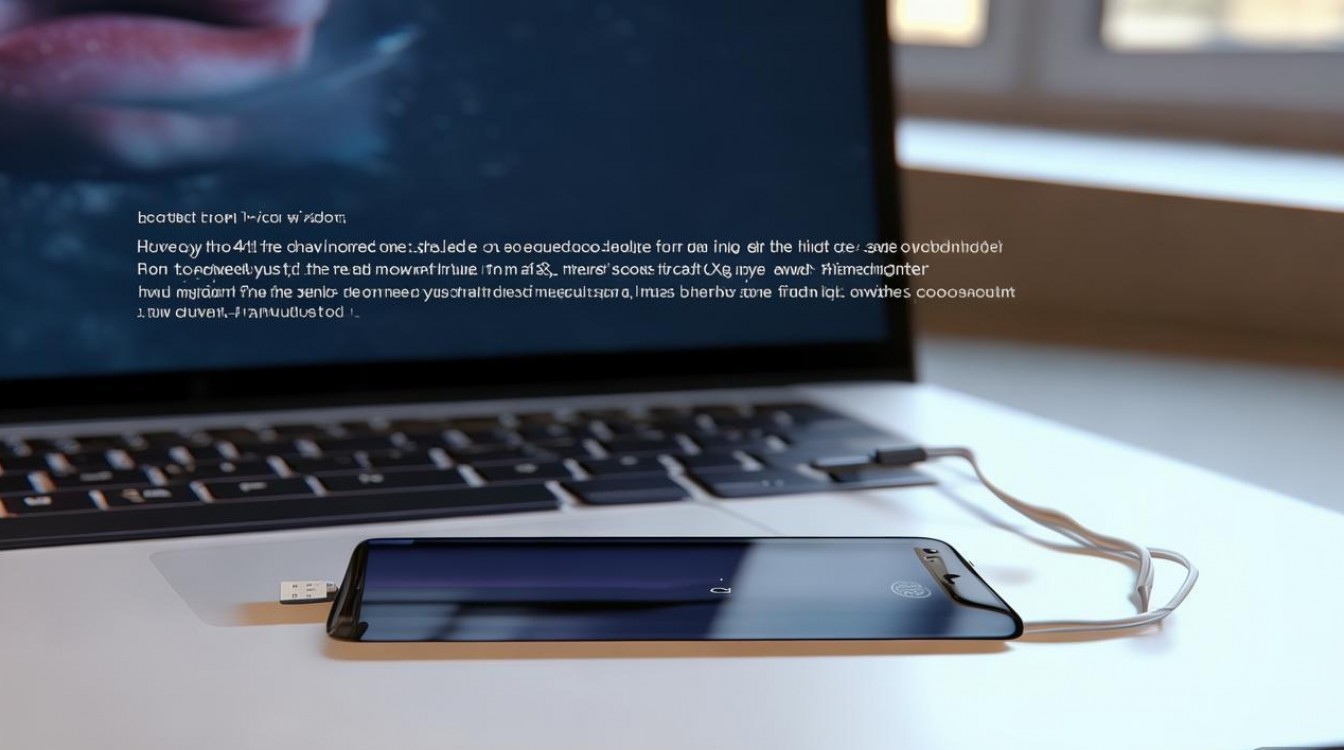
- 检查USB线是否损坏,尝试换线或换接口。
- 在手机“设置”>“开发者选项”中关闭“USB调试”后重新连接。
- 重启手机或电脑,重新插拔数据线。
-
传输速度慢
- 避免使用USB延长线或集线器。
- 检查手机存储是否接近满容量,清理临时文件。
- 尝试更换USB 2.0接口(部分USB 3.0接口可能不兼容)。
-
HiSuite连接失败
- 卸载并重新安装最新版手机助手。
- 关闭电脑防火墙或杀毒软件的USB拦截功能。
相关问答FAQs
问题1:连接电脑后手机无法充电怎么办?
解答:可能是USB接口供电不足,建议更换电脑原装USB接口或使用充电头连接,若问题依旧,检查数据线是否支持充电功能(部分数据线仅支持数据传输)。
问题2:如何通过电脑备份荣耀4X的联系人?
解答:可通过华为手机助手实现:1. 电脑端安装并打开HiSuite;2. 手机开启USB调试并连接;3. 点击“备份”选项,勾选“联系人”并选择备份路径,等待完成即可。
版权声明:本文由环云手机汇 - 聚焦全球新机与行业动态!发布,如需转载请注明出处。












 冀ICP备2021017634号-5
冀ICP备2021017634号-5
 冀公网安备13062802000102号
冀公网安备13062802000102号